Kodėl verta pažymėti nuotraukas ir kurti žemėlapius
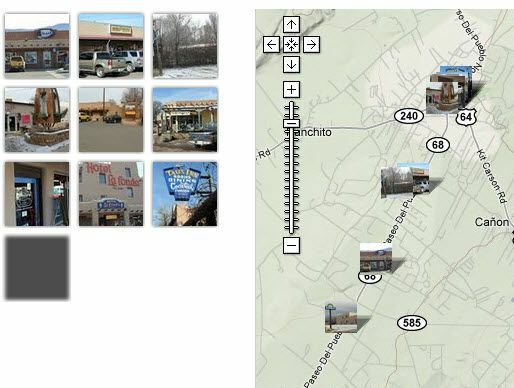
Jei norite sukurti savo svetainę ar tinklaraštį kaip įdomų vietinio žemėlapio šaltinį arba tiesiog parduoti save su namų, kuriuos įtraukėte į sąrašą arba pardavėte, žemėlapiu, naudokite nuotraukas su geografine žyma ir įterpiamąjį žemėlapį. eik. Aš tiek daug to darau savo kurorto bendruomenės svetainėje, kad perėjau prie fotoaparato su įmontuotu GPS, bet jums nereikia išleisti tiek pinigų. Geografinę žymą galite atlikti naudodami „Picasa“ programinę įrangą ir įvesdami adresą „Google“ žemėje. Arba galite tiesiog naršyti „Google“ žemės žemėlapyje į vietą, kurioje buvo padaryta nuotrauka. Jei norite, taip pat galite nešiotis GPS įrenginį.
Svetainės lankytojai, ypač norintys sužinoti daugiau apie vietovę prieš pirkdami nekilnojamąjį turtą, vertina puikias nuotraukas ir vietos žemėlapius. Sujungus juos kartu sukuriamas labai vizualiai patrauklus namų ar turizmo pramogų jūsų vietovėje pristatymas. Paveikslėlyje parodyta nuotraukų albumo „Picasa“ žemėlapio ekrano dalis. Grupuodamas nuotraukas į albumus pagal temas, galiu sukurti pasirinktinius vietinių restoranų, parduotuvių, meno galerijų ir kt. žemėlapius. Užvedus pelės žymeklį ant paveikslėlio kairėje, pasirodo antraštė, kurią priskyrėte vaizdui. Spustelėjus bet kurį paveikslėlį, pasirodo didesnio dydžio vaizdas, nukreipiantis į vietą žemėlapyje.
Šiame vadove pateikiamiems veiksmams reikia turėti naujausią „Google“ „Picasa“ programinės įrangos versiją ir tokią pat, kaip ir nemokama „Google Earth“ peržiūros programinė įranga kompiuteryje. Jie nemokami ir greitai įdiegiami, todėl galbūt norėsite tai padaryti dabar. Patikrinau bent tuziną ar daugiau žemėlapių programinės įrangos ir internetinių sprendimų ir neradau geresnio ar lengvesnio būdo tai padaryti. Be to, privalumas yra tai, kad aš iš tikrųjų manau, kad žemėlapiai yra vizualiai patrauklesni su vaizdų miniatiūromis nei su mažais žemėlapio smeigtukais ar kitomis piktogramomis.
„Picasa“ programinė įranga ir žiniatinklio albumai, skirti nuotraukų tvarkymui
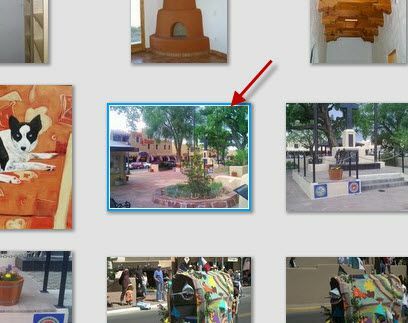
Įdiegę nemokamą „Picasa“ programinę įrangą ir šiek tiek ją naudodami, susipažinsite su kairiąja vaizdų indeksu ir tų albumų miniatiūromis dešinėje ekrano pusėje. Čia pateiktame paveikslėlyje pavaizduoti keli albumo vaizdai, o tas, kuriame yra rodyklė, yra pavyzdinis vaizdas, skirtas geografinėms žymoms ir žemėlapiams šioje mokymo programoje.
Perkėlę nuotraukas iš fotoaparato į kompiuterį, jas taip matysite „Picasa“. Jei spustelėsite vieną, kad jį padidintumėte, apačioje turėsite galimybę pridėti „antraštę“. Norėsite tai padaryti, nes tai bus iššokantis langas, kurį matys jūsų svetainės lankytojai, užvesdami pelės žymeklį ant albumo miniatiūros. Taigi, pirmas žingsnis yra perkelti vaizdus į programinę įrangą ir tinkamą aplanką / albumą, kad jie būtų kartu „Picasa“. Tada prieš darydami ką nors kita, po kiekvienu padėkite gražią antraštę. Kiekviena nuotrauka užtrunka tik kelias sekundes.
Dabar, atlikdami kitą veiksmą, pradėsime nuotraukos geografinio žymėjimo procesą.
Dabar norime geografiškai pažymėti savo vaizdą naudodami GPS koordinates
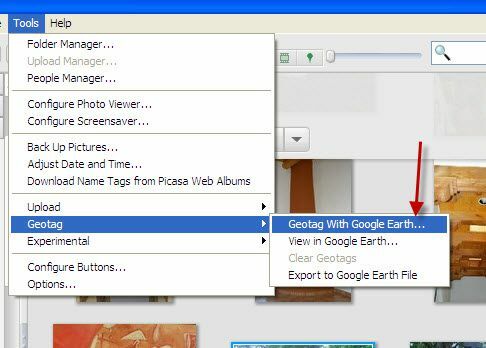
Jei perkeliate nuotraukas į „Picasa“ su geografinėmis žymomis, galite praleisti šį veiksmą ir kitą veiksmą. Atlikite šiuos veiksmus: nufotografuokite, suraskite jį „Google“ žemės žemėlapyje ir „Google Earth“ pažymėkite jį geografine platuma ir ilguma.
Kaip matote paveikslėlyje, norime eiti į „Google“ žemę ir išdėstyti savo vaizdą pasaulio žemėlapyje, kad galėtume pažymėti geografines žymas su GPS koordinatėmis.
Geografinio žymėjimo vaizdo vietos nustatymas „Google“ žemėje

Vaizdas sudarytas iš dviejų ekrano dalių, kad būtų lengviau suprasti, ką daryti. Pagrindiniame paveikslėlyje parodyta, kaip ji atsidaro „Google“ žemėje iš „Picasa“. Atkreipkite dėmesį, kad mūsų vaizdas yra langelyje apačioje dešinėje, o ant gaublio yra kryželis. Galime tiesiog priartinti ir judinti žemėlapį, kad surastume vietą, kurioje padarėme vaizdą, pateikdami jį po kryželiu. Arba galime į viršutinį kairįjį kampą (rodomas kairėje esančiame laukelyje) ir įvesti adresą, kad patektume tiesiai į vietą arba arti jos. Tada įsitikiname, kad esame po kryžiaus ženklu.
Štai „Google“ žemės vaizdo įrašas apie geografinį žymėjimą.
Dvi nuotraukos, kuriose rodomas vaizdas su geografine žyma „Google“ žemėje

Nustatę savo vietą, kurioje buvo padarytas vaizdas, tiesiai po kryželiu, galime spustelėti mygtuką Geotag ir pažymėti platumą ir ilgumą. Šis dviejų vaizdų derinys parodo, kur spustelėti ir kaip žemėlapyje atrodo galutinė vaizdo miniatiūra.
Tai pasirūpins, kad geografinis žymėjimas būtų užkoduotas su vaizdu „Picasa“, kurį pamatysime kitame veiksme.
Mūsų geografiškai pažymėti vaizdai ir „Exif“ GPS duomenys sistemoje „Picasa“.

Iš „Google“ žemės grįžtame į „Picasa“ ir nustatome, kad mūsų nuotrauka yra pažymėta geografine žyma šiuose dviejuose sujungtuose vaizduose. Dešinėje rodoma, kad dabar mūsų vaizdo apačioje dešinėje yra maža žemėlapio piktograma, nurodanti, kad jis buvo pažymėtas geografine žyma. Jei pažvelgsime į savo nuotraukos savybes, Exif duomenyse pamatysime platumą ir ilgumą, kaip matome kairėje vaizdo dalyje.
Dabar šį vaizdą galite naudoti ir kitose vietose. Jei įkelsite jį į „Flickr“, jis bus su „Exif“ ir GPS duomenimis, todėl jį bus galima susieti „Flickr“ / „Yahoo“ žemėlapių programoje.
„Picasa“ albumo nustatymas sinchronizuoti su žiniatinkliu
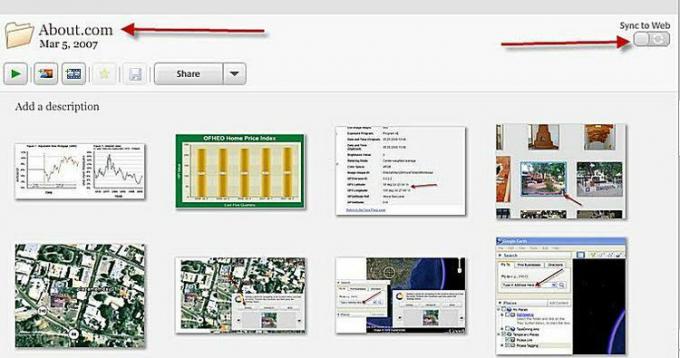
Kaip matote paveikslėlyje, rodyklė į kairę rodo mūsų „Picasa“ albumo pavadinimą, kurį norėtumėte padaryti patogesnį lankytojams, nes tai tik pavyzdys. Tai bus jūsų žemėlapio pavadinimas, todėl padarykite jį tinkamą ir aktualų, kaip nurodyta „Vietiniuose restoranuose“. Rodyklė dešinėn rodo mygtuką, skirtą sinchronizuoti albumą su žiniatinklio albumu. Jei norime, kad jis būtų sinchronizuotas, yra parinktis, kurią galite nustatyti ir visada žinosite, kad žiniatinklio albume atnaujinami papildymai ir pakeitimai.
Nuorodos į mūsų „Picasa“ žiniatinklio albumų žemėlapį gavimas

Kai albumas sinchronizuojamas su žiniatinklio albumu, galite eiti į „Picasa“ programinės įrangos lango viršutinį dešinįjį kampą ir spustelėti nuorodą „Žiniatinklio albumai“. Jis nukreips jus į jūsų paskyrą ir visus jūsų albumus internete. Čia galite lengvai sukurti skaidrių demonstraciją, tačiau mūsų tikslas yra gauti mūsų svetainės ar tinklaraščio žemėlapį.
Vaizdas rodo ekrano apatinį dešinįjį kampą, kai atidarome vieną iš mūsų albumų. Yra mažas žemėlapis ir nuoroda į „Žiūrėti žemėlapį“. Dešiniuoju pelės mygtuku spustelėkite tą nuorodą ir nukopijuokite nuorodą. Arba spustelėkite nuorodą, kad pamatytumėte žemėlapį, tada nukopijuokite URL į naršyklės adreso juostą. Tai nuoroda, kurią naudosite norėdami nukreipti lankytojus į „Picasa“ svetainės žemėlapį.
Tačiau, jei norite įterpti žemėlapį į savo svetainę ar tinklaraštį, jums vis tiek reikės šios nuorodos, tačiau taip pat reikės tam tikro įterpimo kodo. Kai kurios šablonų svetainės tiesiog paprašo šios nuorodos ir įterpia už jus. Tačiau jei jums reikia „iframe“ kodo žemėlapiui įterpti, štai ką aš naudoju „WordPress“.
Naudosite tą kodą HTML lange ir pakeisite dvi nuorodas į žemėlapio nuorodą bei plotį ir aukštį, kad atitiktų jūsų svetainės reikalavimus.
Štai jūs tai turite! Svetainėje turite žemėlapį, o pridėjus nuotraukas arba pakeitus antraštes žiniatinklio albumas bus automatiškai atnaujintas, jei jį taip nustatysite. Lengva tiesiog pridėti nuotraukų vėliau ir peržiūrėti jas žemėlapyje.

